(09.02.2022)
Chiusura Lista
Questo programma, che è richiamato solo dalla gestione dei movimenti, provvede ad emettere il relativo documento il quale potrà essere:
- stampato nel caso di emissione di Fattura Immediata, Ddt accompagnatori;
- senza stampa nel caso di registrazione di bolle manuali, di operazioni di carico merce e altre movimentazioni interne.
Le videate di richiesta dati, variano in funzione del tipo di movimento che avete generato, per esempio la chiusura per la fattura immediata sarà diversa da quella di carico acquisto per ovvi motivi.
Analizziamo il caso più complesso, che è quello che segue:
Emissione Fattura Immediata, Nota Credito/Debito o DDT
Testata Lista:
Cod. Oper. : è il codice dell'Operatore che ha compilato la lista;
Data : è la data della lista;
N.Lista : è il numero della lista;
Tot. Doc. : è il totale della fattura comprensivo di Iva, ma senza spese aggiuntive (es.: trasporto, imballo, spese effetti);
Cliente : in questo campo apparirà il codice e l'intestazione del cliente;
Fido / Espos. / Scad.: qui saranno visualizzati il fido, l'esposizione e l'eventuale scaduto del cliente;
 cliccando su questo bottone, potrete avere il dettaglio dell'eventuale scoperto del cliente
cliccando su questo bottone, potrete avere il dettaglio dell'eventuale scoperto del cliente
Dati Documento:
Data : verrà visualizzata la stessa data della lista, che sarà quella del documento che state emettendo, non potranno essere stampati documenti con data inferiore a quello precedente;
Tipo : selezionare il tipo di documento da emettere, e cioè:
FI - per la fattura immediata;
FIDD - per la fattura diretta, ossia una sorta di fattura differita ma senza emissione di ddt;
FIND - per la Nota di Debito;
NI - per la Nota Credito immediata;
DT - per i DDT di vendita e pertanto da fattuare;
DTG - per i DDT di merce uscita dal magazzino ma che non dovrà essere fatturata (es.: c/visione; c/lavorazione, ecc.);
DM - per la chiusura senza stampa del DDT in quanto compilato a mano ma necessario per l'aggiornamento del magazzino e la fatturazione
Num./Sigla : questo è il numero del documento, il quale verrà assegnato in modo automatico in fase di stampa e pertanto non modificabile, tranne per il solo DM in quanto documento manuale che non prevede la stampa;
Tipo Pagamento : verrà visualizzato il tipo di pagamento impostato sul cliente ma che potrà essere variato;
Incasso : selezionare l'importo da addebitare per le spese di incasso, attivo solo nel caso di pagamenti a mezzo riba o effetti;
Scad. Pagamento : è la scadenza assegnata nell'anagrafica del cliente, che potrà essere variata;
 utilizzare questo bottone per inserire i dati necessari nel caso di emissione di fatture nei confronti della Pubblica Amministrazione, in caso di assenza la fattura non verrà accettata o rifiutata.
utilizzare questo bottone per inserire i dati necessari nel caso di emissione di fatture nei confronti della Pubblica Amministrazione, in caso di assenza la fattura non verrà accettata o rifiutata.
Destinazione Merce:
Diversa : potrete selezionare l'eventuale destinazione diversa della merce, tra quelle inserite nell'anagrafica del cliente in "Dati Spedizione"; oppure inserirli manualmente digitando il tasto "Canc". sulla destinazione proposta
 serve per indicare eventuali indicazioni richieste dalla Pubblica Amministrazione.
serve per indicare eventuali indicazioni richieste dalla Pubblica Amministrazione.
Trasporto:
Spedizione : selezionare il tipo di spedizione da effettuare, (es.: porto franco o assegnato);
Causale : selezionare il codice della causale del trasporto;
A Cura : selezionare se il trasporto è a carico del Mittente/Destinatario/Vettore;
Data / Ora : è la data e l'ora dell'inizio trasporto;
Vettore : indicare il vettore incaricato al trasporto, se già abbinato al cliente apparirà in automatico;
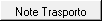 sono delle annotazione riportare in fase di export dati per i vettori
sono delle annotazione riportare in fase di export dati per i vettori
Dati Merce:
Aspetto Esteriore : selezionare l'aspetto esteriore della merce;
Peso Netto/Lordo : indicare l'eventuale peso della merce;
N.Colli : verrà riportata in automatico la somma delle quantità indicate nel documento;
N.Pedane : indicare l'eventuale nr. di pedane;
Volume: verrà riportata in automatico la somma delle quantità indicate nel documento;
Preparatore: selezionare il codice dell'operatore che ha preparato la spedizione;
Importi:
Trasporto : inserire l'eventuale importo da addebitare per il trasporto;
Imballo : inserire l'eventuale da addebitare per le spese di imballo;
Acconto : indicare un eventuale acconto ricevuto in fase di emissione del documento;
Abbuoni: eventuali arrotondamenti in fattura;
þ Agg. Bollo FT: abilitare questo test per appilcare il Bollo Virtuale sul documento;
þ No Addebito: abilitare questo test non addebitare il costo del bollo in fattura.
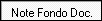 cliccare su questo bottone per inserire delle note da stampare sul fondo documento, oppure mpdificarle se imputate precedentemente nella tabella di magazzino Note Fondo Documento
cliccare su questo bottone per inserire delle note da stampare sul fondo documento, oppure mpdificarle se imputate precedentemente nella tabella di magazzino Note Fondo Documento
Cliccare su  per dare inizio alla stampa del documento, su
per dare inizio alla stampa del documento, su  per tornare indietro,
per tornare indietro,  memorizza i dati inseriti per una chiusura posticipata del movimento.
memorizza i dati inseriti per una chiusura posticipata del movimento.
 tramite questa funzione è possibile stampare l'etichetta con i dati del cliente ed eventuale codice a barre contenente le informazioni per richiamare la lista.
tramite questa funzione è possibile stampare l'etichetta con i dati del cliente ed eventuale codice a barre contenente le informazioni per richiamare la lista.
 Ritorno all'indice
Ritorno all'indice